Salam sejahtera untuk kita semua semoga temen-temen selalu ada dalam lindungan Allah SWT, dan tak bosan-bosannya berkunjung ke blog yang penuh dengan kekurangan ini, aiiiiih jadi kaya pidato yah :)
Pada kesempatn kaliini saya kembali akan membahas tentang static routing, sebenarnya pada postingan yang lalu saya telah membahas dan mempraktekan konfigurasi ststic routing, namun menurut saya postingan saya sebelumnya kurang memberikan penjelasan yang mendetail, untuk itu saya kembali memposting bahasan static routing yang mungkin akan lebih banyak ke teori dan sedikit mendetail, saya yakin teman-teman akan sedikit malas untuk membaca artikel saya kali ini.
Sebelum ke pembahasan lagi-lagi saya akan sedikit memaparkan apa sih yang namanya routing, routing merupakan teknik yang di gunakan untuk menghubungkan beberapa jaringan yang memiliki network address maupun teknologi yang berbeda beda. Routing juga bertujuan untuk memilihkan jalur yang terbaik yang akan di tempuh paket data untuk menuju ke komputer tujuan. Sebenarnya ada banyak teknik routing yang dapat temen-temen gunakan namun, secara garis besar temen-temen dapatmelakukannya dengan teknik routing static maupun dinamik.
Agar lebih mudah memahami teknik routing, maka pada postingan saya kali ini hanya akan membahas teknik routing statik (static routing), dan saya pun akan membagi beberapa bagian postingan tentang bahasan kali ini (routing statik), diakrnakan bahasan roting statik kali ini sedikit mendetail.
Konsep Static Routing
Sebelum membahas lebih jauh saya akan sedikit menjelaskan tentang konsep routing statik. Ini di maksudkan agar temen-temen tidak kebingungan ketika akan mengkonfigurasikan routing statik pada topologi yang berbeda, pada postingan yang lalu saya memberikan contih routing statik mengunakan tiga router untuk lebis jelasnya.
Bisa baca di sini
Static Routing Menggunakan Tiga Router Mikrotik
Ketika temen-temen terjun kelapakan tentu akan menemui topologi yang berbeda-beda. Topologi pada postingan kali ini hanyalah sebagi contoh, karena tidak mungkin mengambarkan berbagai topologi yang banyak di terapkan di lapangan.
Untuk memudahkan saya akan mengunakan dua roter Mikrotik seperti pada gambar di bawah ini.
Sebagai langkah awal, setting lan IP Address pada setiap interface yang ada apa router Mikrotik 1 dan router Mikrotik 2, pada kali ini saya tidak akan menjelaskan bagai mana cara setting IP Address tersebut, temen-temen bisa baca pada postingan saya sebelumnya.
Direkomendasikan
Cara Install dan Setting Mikrotik di GNS3 menggunakan VirtualBox
Setelah setting IP Address pada interface, seharusnya konfigurasi IP Address terlihat seperti berikut:
Untuk melakukan teknik routing, temen-temen harus dapat membaca tabel routing. Tabel routing itu sendiri adalah tabel yang di gunakan router sebagai pedoman untuk menuju suatu jaringan (network). Tabel routing ini dapat di ibaratkan sebagai peta yang akan di gunakan oleh router. Roter tidak akan dapat menjangkau suatu jaringan jika network address dari jaringan tersebut tidak ada dalam tabel routing. Tentunya temen-temen akan kesulitan ketika mencari suatu lokasi jika likasi tersebut tidak ada dalam peta.
Untuk melihat tabel routing di Mikrotik 1 dan Mikrotik 2, temen-temen dapat mengunakan perintah sebagai berikut:
Jiak temen-temen perhatikan, tabel routing pada Mikrotik 1 tidak berisi informasi tentang network 192.168.2.0/24, begitu juga dengan Mikrotik 2 yang tidak berisi informasi tentang 192.168.1.0/24. Ini mengakibatkan komputer 192.168.1.2 tidak dapat berhubungan dengan komputer 192.168.2.2, pada kondisi ini tabel routing pada tiap router Mikrotik belum lengkap, dan untuk melengkapinya temen-temen harus melakukan routing statik, ataupun dinamik.
Prinsip yang dapat temen-temen gunakan dalam menerapkan routing statik adalah “Mau ke Mana” dan “Lewat Mana”, sebagai langkah awal kita jadikan Mikrotik 1 sebagai acuan terlebih dahulu, jika Mikrotik 1 ingin menuju network 192.168.2.0/24, maka Mikrotik 1 harus melewati 10.10.10.2 yang merupakan interface ether1 dari Mikrotik 2. Dengan kata lain, 10.10.10.2 akan menjasi gatewai bagi Mikrotik 1 jika ingin menuju network 192.168.2.0/24.
Bagai mana dengan Mikrotik 2 ?. Jika Mikrotik 2 ingin menuju network 192.168.1.0/24 maka Mikrotik 2 harus melewati 10.10.10.1 yang merupaka interface ether1 dari Mikrotik 1. Router Mikrotik 2 harus mengunakan 10.10.10.1 sebagai gatewai untuk menuju network 192.168.1.0/24.
Setelah memahami konsep “Mau ke mana” dan “Lewat Mana”, maka saatnya temen-temen memberikan perintah-perintah konfigurasi routing statik pada Mikrotik 1 dan Mikrotik 2, untuk perintah yang dapat temen-temen gunakan pada Mikrotik 1, agar Mikrotik 1 mengenal network 192.168.2.0/24 adalah sebagai berikut:
[admin@MikroTik 1] > ip route add dst-address=192.168.2.0/24 gateway=10.10.10.2
Sedangkan unruk Mikrotik 2 temen-temen dapat menggunakan perintah sebagai berikut :
[admin@MikroTik 2] > ip route add dst-address=192.168.1.0/24 gateway=10.10.10.1
Jika ingin melakukan konfigurasi routing statik dengan mengunakan WinBox, maka temen-temen dapat melakukannya melalui menu IP->Routes-> klik tandan + atau Add seperti pada gambar berikut :
Setelah konfigurasi routing statik selesai, maka periksa kembali tabel routing pada masing-masing router Mikrotik. Seharusnya tabel routing pada masing-masing router Mikrotik terlihat seperti di bawah ini.Dari gambar di atas temen-temen dapat melihat tabel routing pada Mikrotik 1 teleh lengkap, karena telah berisi informasi network 192.168.2.0/24 dengan gatewai 10.10.10.2. Begitu juga pada tabel routing Mikrotik 2 telah memuat informasi network 192.168.1.0/24 dengan gatewai 10.10.10.1. Jika tabel routing sudah lengkap seperti pada gambar di atas, maka seharusnya komputer 192.168.1.2 dapat berkomunikasi atau berhubungan dengan komputer 192.168.2.2, demikian pula sebaliknya, cara pengetesannya bisa temen-temen lakukan ping pada tiap komputer ke IP Address komputer satunya dan sebaliknya, jika hasil pengetesan ping reply maka konfigurasi routing statik telah berhasil, selesai sudah pembahasa routing statik bagian pertama ini, semoga dapat temen-temen pahami.
ahirkata dari saya LIHAT, PELAJARI, PERAKTEKAN
Wasalam...........



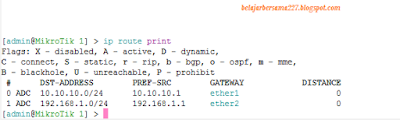

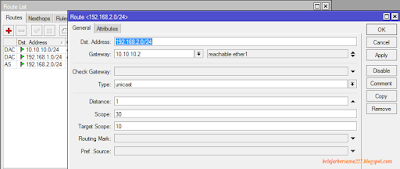





any english version of this?
ReplyDeleteI will post later with English, thank you for visiting my blog, don't get bored
Delete